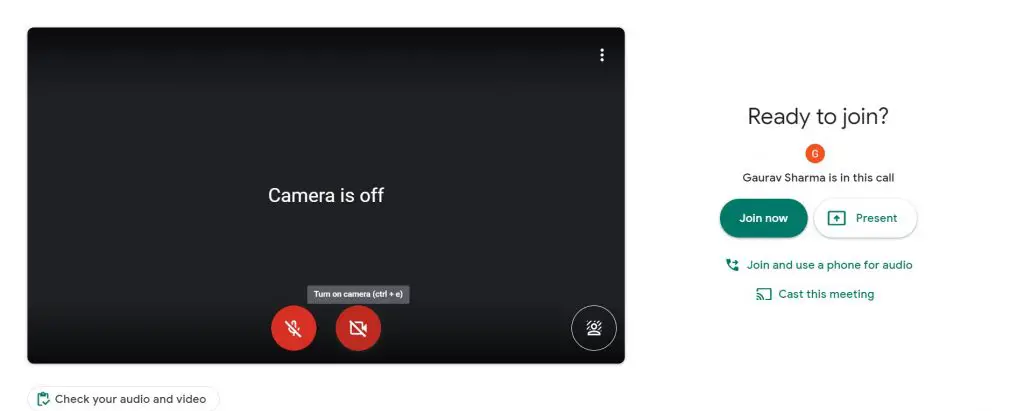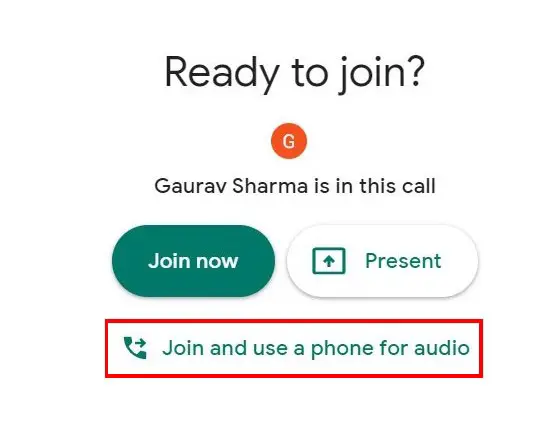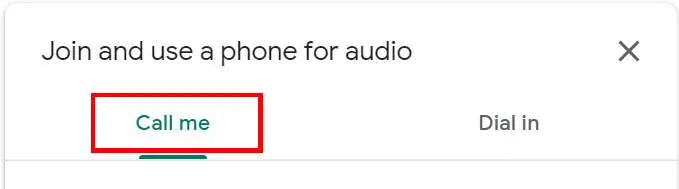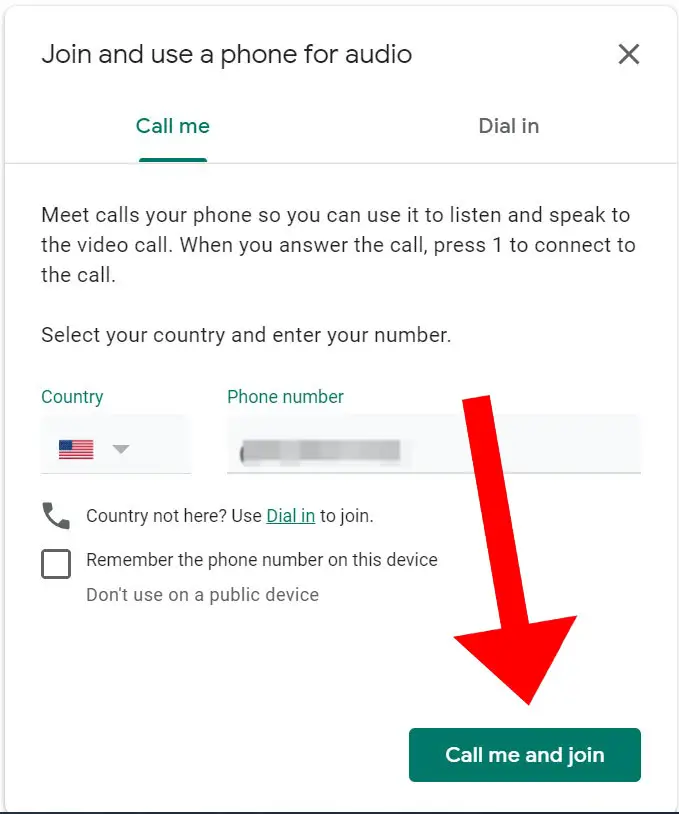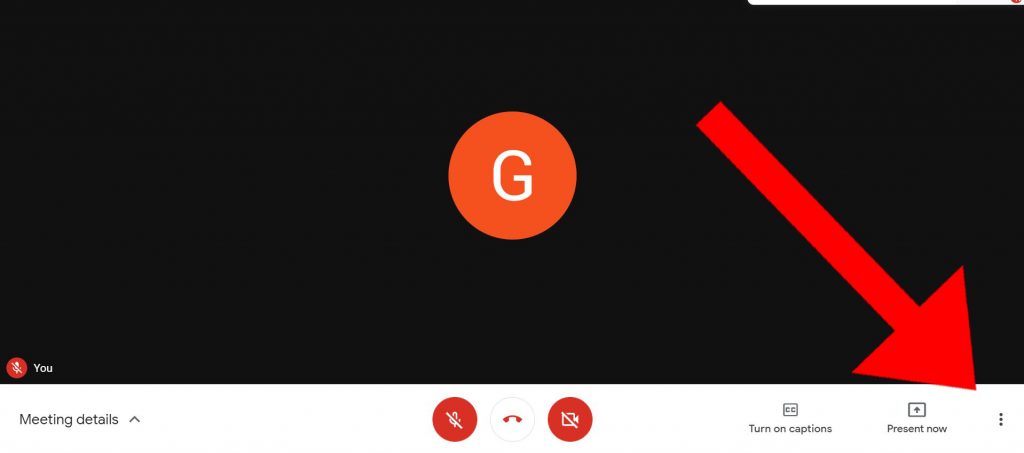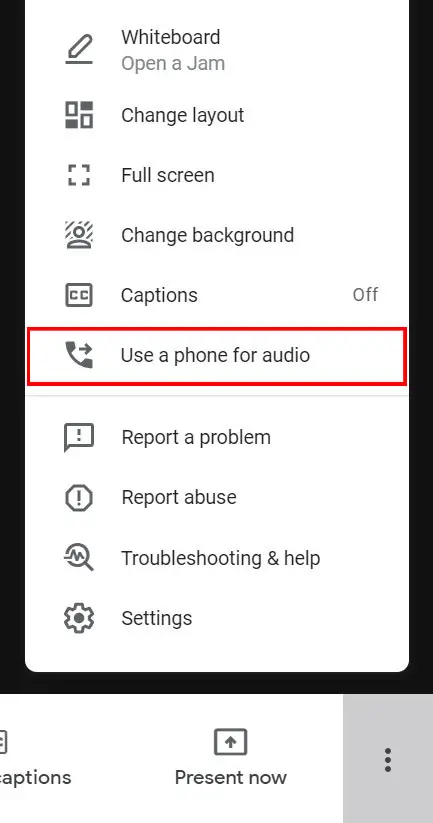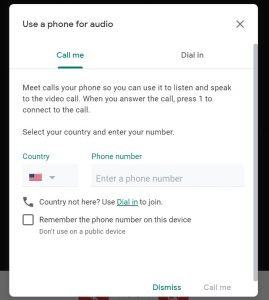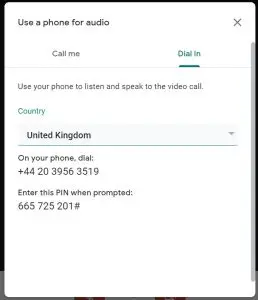2 moduri de a utiliza telefonul ca difuzor și microfon pentru Google Meet
De la începutul acestei pandemii, toată lumea a lucrat de acasă, iar apoi a existat o creștere bruscă a aplicațiilor de întâlniri virtuale, cum ar fi Zoom, Microsoft Teams și Google Meet. Dar, din moment ce încă nu ieșim, ce se întâmplă dacă difuzorul laptopului dvs. nu funcționează corect? Nu puteți auzi corect persoana de la celălalt capăt al liniei. Ce se întâmplă dacă ai putea folosi telefonul ca ieșire audio pentru întâlnire? Aceasta este ceea ce vom discuta astăzi. Citiți mai departe pentru a afla cum să utilizați telefonul ca difuzor pentru întâlnirile Google Meet.
De asemenea, citiți | 3 moduri de a utiliza telefonul Android ca difuzor
2 moduri de a utiliza telefonul ca difuzor în Google Meet
Pot exista două scenarii diferite, fie că nu v-ați înscris încă la întâlnire, fie v-ați alăturat deja întâlnirii. Nu vă faceți griji, vă vom plimba prin ambele situații.
1. Nu v-ați alăturat întâlnirii
Dacă nu v-ați alăturat apelului Google Meet, puteți urma aceste două metode în funcție de locația dvs.
De asemenea, citiți | 10 moduri de a rezolva diferite probleme audio în întâlnirea cu zoom
Vă aflați în Statele Unite / Canada
- Accesați pagina de participare la întâlnire
- Faceți clic pe Alăturați-vă și utilizați un telefon pentru audio
- Aici veți avea două opțiuni, accesați Sună-mă Limbă.
- Trebuie să introduceți numărul de telefon și să faceți clic pe Sună-mă și alătură-te.
- Acceptați apelul de pe telefon și apăsați 1.
De asemenea, citiți | 5 moduri de a remedia imaginea de profil Zoom care nu se afișează în întâlnire
Vă aflați în altă țară
Funcția Sunați-mă funcționează numai în Statele Unite și Canada, deci dacă vă aflați într-o altă țară, urmați acești pași:
De asemenea, citiți | Sfat pentru reducerea utilizării datelor mobile în Google Meet
2. V-ați alăturat deja întâlnirii
Dacă v-ați alăturat deja unei întâlniri și a fost adăugat un pas simplu la proces, urmați acești pași și sunteți bine să mergeți:
- Pentru a merge la Mai multe opțiuni (3 puncte) jos dreapta
- Faceți clic pe Folosiți telefonul pentru sunet
- Acum puteți urmări Sună-mă sau apoi Compozitor filă așa cum se arată mai sus.
A nota: Dacă sunt mai mult de 5 persoane în întâlnirea menționată sau dacă computerul dvs. este dezactivat înainte de a vă conecta, atunci microfonul dvs. va fi dezactivat automat în timpul întâlnirii.
De asemenea, citiți | Descărcați peste 50 de imagini de fundal gratuite cu zoom virtual pentru întâlnirea dvs.
2. Deconectați-vă telefonul
Pentru a vă deconecta telefonul, puteți fie să încheiați apelul de pe telefon, fie să urmați pur și simplu meniul Mai multe din dreapta jos și să vă deconectați telefonul.
Iată cele două moduri în care vă puteți conecta telefonul la Google Meet Chat ca microfon și difuzor. Deci, nu trebuie să vă faceți griji cu privire la microfonul sau difuzorul spart al laptopului pentru a participa la apel.
De asemenea, citiți | Câte date sunt consumate pentru o oră de conferințe video pe Zoom, Google Meet, Skype, Microsoft Teams, Slack și Hangouts?